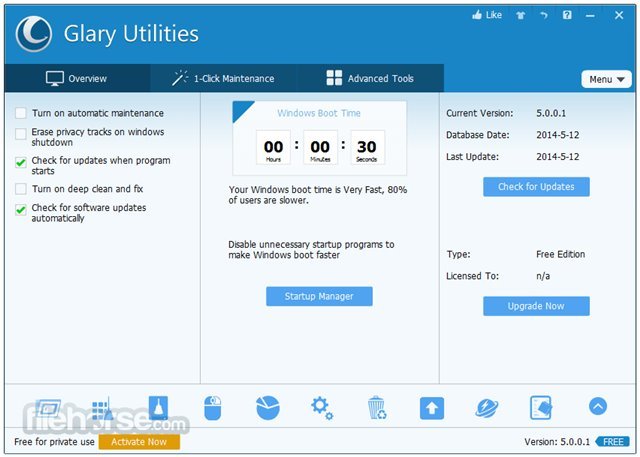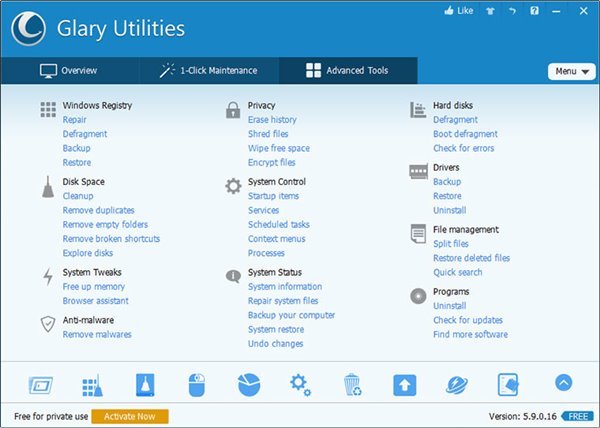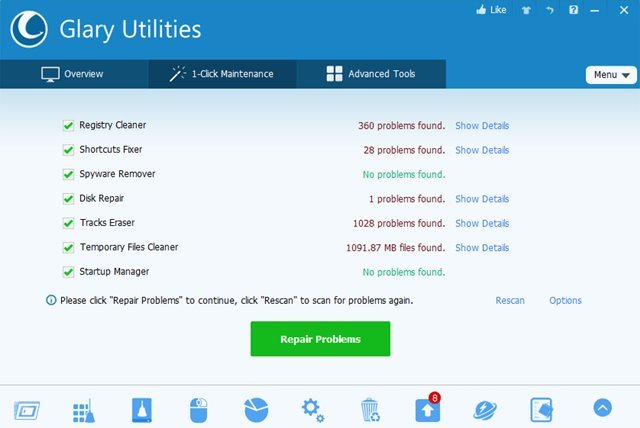ទោះបីជាប្រព័ន្ធប្រតិបត្តិការលើតុពេញនិយម និងប្រើប្រាស់យ៉ាងទូលំទូលាយក៏ដោយ ក៏ Microsoft Windows 10 មិនមានកំហុសទាំងស្រុងនោះទេ។ រាល់ពេលឥឡូវនេះ អ្នកប្រើប្រាស់ជួបប្រទះបញ្ហាជាមួយប្រព័ន្ធប្រតិបត្តិការដូចជា កំហុស BSOD ការផ្ទុកមិនគ្រប់គ្រាន់ អំពើពុករលួយនៃឯកសារប្រព័ន្ធ និងច្រើនទៀត។
ដើម្បីដោះស្រាយបញ្ហាការអនុវត្ត មួយចំនួន កម្មវិធីកែលម្អប្រព័ន្ធ សម្រាប់វេទិកា។ ឧទាហរណ៍ ឧបករណ៍បង្កើនប្រសិទ្ធភាពប្រព័ន្ធដូចជា CCleaner, IObit System Optimizer ជាដើម មានប្រសិទ្ធភាពស្កេន និងសម្អាតប្រព័ន្ធប្រតិបត្តិការ។
ដូច្នេះប្រសិនបើអ្នកចាប់អារម្មណ៍លើប្រភេទកម្មវិធីបែបនេះ នោះអ្នកកំពុងអានអត្ថបទត្រឹមត្រូវ។ នៅក្នុងអត្ថបទនេះ យើងនឹងនិយាយអំពីឧបករណ៍បង្កើនប្រសិទ្ធភាពកុំព្យូទ័រឈានមុខគេដែលគេស្គាល់ថាជា "សេវាកម្មវិចិត្រសាល"។
តើសេវាកម្ម Galary ជាអ្វី?
ជាការប្រសើរណាស់, Galary Services គឺជាឧបករណ៍ប្រើប្រាស់ដ៏ទូលំទូលាយមួយ។ ឥតគិតថ្លៃ និងខ្លាំងដើម្បីសម្អាតកុំព្យូទ័ររបស់អ្នក។ . សេវាកម្ម Glary គឺស្រដៀងទៅនឹង CCleaner ប៉ុន្តែមានមុខងារជាច្រើនទៀត។
សេវាកម្ម Glary មានចំណុចប្រទាក់អ្នកប្រើស្អាតជាង CCleaner ដែលធ្វើឱ្យវាកាន់តែងាយស្រួលប្រើ។ អ្នកនឹងមិនជឿទេ ប៉ុន្តែសេវាកម្ម Glary 5 រួមបញ្ចូលឧបករណ៍ច្រើនជាង 20 ដើម្បីបង្កើនដំណើរការកុំព្យូទ័ររបស់អ្នក។ .
គោលបំណងនៃឧបករណ៍នីមួយៗគឺដើម្បីធ្វើការសម្អាតប្រព័ន្ធ។ មានឧបករណ៍ជាច្រើនដើម្បីថែទាំ និងបង្កើនប្រសិទ្ធភាពកុំព្យូទ័ររបស់អ្នក។ ឧទាហរណ៍ មានឧបករណ៍ជួសជុលផ្លូវកាត់ ឧបករណ៍ដក spyware ជួសជុលថាស និងច្រើនទៀត។
លក្ខណៈពិសេសនៃសេវាកម្ម Glary?
ឥឡូវនេះអ្នកដឹងច្បាស់អំពីសេវាកម្ម Glary អ្នកប្រហែលជាចាប់អារម្មណ៍ចង់ដឹងអំពីលក្ខណៈពិសេសរបស់វា។ ខាងក្រោមនេះ យើងបានរំលេចលក្ខណៈពិសេសល្អបំផុតមួយចំនួននៃសេវាកម្ម Glary។ សូមពិនិត្យមើល។
.ر
ជាការប្រសើរណាស់ សេវាកម្ម Glary មាននៅក្នុងជម្រើសជាច្រើន។ អ្នកអាចទិញកំណែគាំទ្រ ឬពឹងផ្អែកលើកំណែឥតគិតថ្លៃ។ វារួមបញ្ចូល កំណែឥតគិតថ្លៃ 20 ឧបករណ៍បង្កើនប្រសិទ្ធភាពកុំព្យូទ័រផ្សេងៗគ្នា .
សម្អាតឯកសារឥតបានការ
ដោយសារសេវាកម្ម Glary គឺជាកម្មវិធីបង្កើនប្រសិទ្ធភាពប្រព័ន្ធ ដំបូងវាសម្អាតឯកសារឥតបានការទាំងអស់ដែលផ្ទុកនៅលើប្រព័ន្ធរបស់អ្នក។ វាស្កេនធាតុ Recycle Bin បញ្ជីឯកសារថ្មីៗ ឯកសារទុកចោលអង្គចងចាំ និងច្រើនទៀត។
សម្អាតឯកសារបណ្តោះអាសន្ននៃកម្មវិធី
ក្រៅពីការយកឯកសារប្រព័ន្ធឥតបានការ/បណ្ដោះអាសន្នចេញ វាអាចលុបឯកសារដែលមិនចាំបាច់ដែលរក្សាទុកដោយកម្មវិធីពេញនិយមដូចជា Microsoft Office, Adobe Acrobat, Winzip, Windows Media Player និងច្រើនទៀត។
ជួសជុលកំហុសក្នុងការចុះបញ្ជី
កំណែឥតគិតថ្លៃនៃសេវាកម្ម Glary មានប្រសិទ្ធភាពស្កេន និងជួសជុលកំហុសក្នុងបញ្ជីឈ្មោះ។ លើសពីនេះ វាលុបធាតុបញ្ជីឈ្មោះដែលខូចចេញពីឯកសារចុះបញ្ជីរបស់ Windows ដើម្បីកែលម្អដំណើរការប្រព័ន្ធ។
ជួសជុលដ្រាយ
កំណែចុងក្រោយបំផុតនៃសេវាកម្ម Galary ក៏មានមុខងារដែលជួសជុលកំហុសថាសផងដែរ។ វាប្រើយន្តការកម្រិតខ្ពស់មួយចំនួនដើម្បីរកឃើញកំហុសថាស។ ដូចគ្នានេះផងដែរវាព្យាយាមដោះស្រាយបញ្ហាថាសនៅលើកុំព្យូទ័ររបស់អ្នក។
យក spyware ចេញ
យន្តការកម្រិតខ្ពស់នៃសេវាកម្ម Galary ក៏អាចលុប spyware ចេញពីប្រព័ន្ធរបស់អ្នកផងដែរ។ វាស្កែនកុំព្យូទ័ររបស់អ្នកយ៉ាងឆាប់រហ័សសម្រាប់ spyware ហើយប្រសិនបើវារកឃើញណាមួយ វានឹងដកពួកវាចេញសម្រាប់អ្នក។
មុខងារមានប្រយោជន៍ជាច្រើន។
មានធាតុក្រាហ្វិកសរុបចំនួន 20 ដែលមាននៅក្នុងសេវាកម្ម Glary ។ ឧបករណ៍នីមួយៗមានមុខងារជាក់លាក់ដែលអ្នកមិនដែលដឹងថាអ្នកត្រូវការ។ ឧបករណ៍មួយចំនួនអាចស្វែងរក និងលុបឯកសារស្ទួន និងថតទទេ។
ដូច្នេះ ទាំងនេះគឺជាមុខងារល្អបំផុតមួយចំនួននៃសេវាកម្ម Galary ។ អ្នកត្រូវចាប់ផ្តើមប្រើប្រាស់កម្មវិធីនៅលើកុំព្យូទ័ររបស់អ្នក ដើម្បីស្វែងយល់ពីលក្ខណៈទាំងអស់របស់វា។
ទាញយកកំណែចុងក្រោយបំផុតនៃកម្មវិធី Glary Services សម្រាប់កុំព្យូទ័រ
ឥឡូវនេះអ្នកដឹងច្បាស់អំពី Glary Utilities អ្នកប្រហែលជាចង់ទាញយក និងដំឡើងកម្មវិធីនៅលើកុំព្យូទ័ររបស់អ្នក។ ដោយសារកម្មវិធី Glary Utilities អាចរកបានដោយឥតគិតថ្លៃ អ្នកអាចទាញយកវាពីគេហទំព័រផ្លូវការរបស់វា។
ទោះយ៉ាងណាក៏ដោយ ប្រសិនបើអ្នកចង់ដំឡើង Glary Utilities នៅលើកុំព្យូទ័រ/កុំព្យូទ័រយួរដៃជាច្រើន វាជាការប្រសើរក្នុងការប្រើប្រាស់កម្មវិធីដំឡើងក្រៅបណ្តាញ។ ប្រសិនបើអ្នកពេញចិត្តទាំងស្រុងជាមួយនឹងកំណែឥតគិតថ្លៃ អ្នកក៏អាចទិញ Glary Utilities Pro ផងដែរ។
ខាងក្រោមនេះ យើងបានចែករំលែកកំណែចុងក្រោយបំផុតរបស់ Glary Utilities។ ឯកសារដែលបានចែករំលែកខាងក្រោមគឺគ្មានមេរោគ/មេរោគ ហើយមានសុវត្ថិភាពទាំងស្រុងក្នុងការទាញយក។ ដូច្នេះ សូមបន្តទៅកាន់តំណទាញយក។
- ទាញយកកំណែចុងក្រោយបំផុតរបស់ Glary Utilities (Windows 10)
តើ Glary Utilities ត្រូវបានតំឡើងនៅលើកុំព្យូទ័រយ៉ាងដូចម្តេច?
ការដំឡើងឧបករណ៍ប្រើប្រាស់ Glary គឺងាយស្រួលណាស់; ដំបូងអ្នកត្រូវទាញយកឯកសារដំឡើងដែលបានចែករំលែកខាងលើ។ នៅពេលទាញយករួច សូមបើកកម្មវិធីដំឡើង ហើយធ្វើតាមការណែនាំនៅលើអេក្រង់។
អ្នកនឹងត្រូវបានណែនាំតាមរយៈដំណើរការដំឡើង។ នៅពេលដំឡើងរួច សូមបើកកម្មវិធី Glary Utilities នៅលើប្រព័ន្ធរបស់អ្នក ហើយ... បង្កើនប្រសិទ្ធភាពកុំព្យូទ័ររបស់អ្នកដោយប្រើឧបករណ៍ 20 ផ្សេងគ្នា . ប្រសិនបើអ្នកកំពុងប្រើកំណែឥតគិតថ្លៃ អ្នកប្រហែលជាមិនអាចរកឃើញ Glary Utilities ទាំងអស់ទេ។
ដូច្នេះ ការណែនាំនេះគឺនិយាយអំពីការទាញយក និងដំឡើងកម្មវិធី Glary Utilities នៅលើកុំព្យូទ័រ។ ខ្ញុំសង្ឃឹមថាអត្ថបទនេះបានជួយអ្នក! សូមចែករំលែកវាទៅកាន់មិត្តរបស់អ្នកផងដែរ។ ប្រសិនបើអ្នកមានចម្ងល់ទាក់ទងនឹងបញ្ហានេះ សូមប្រាប់ពួកយើងក្នុងប្រអប់ comment ខាងក្រោម។